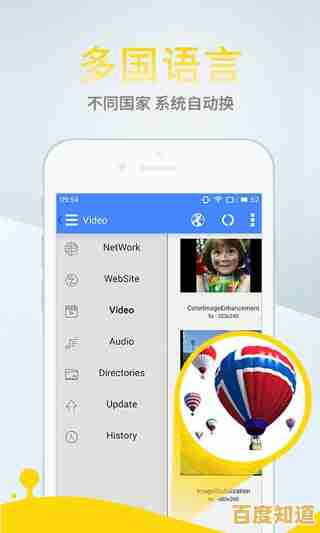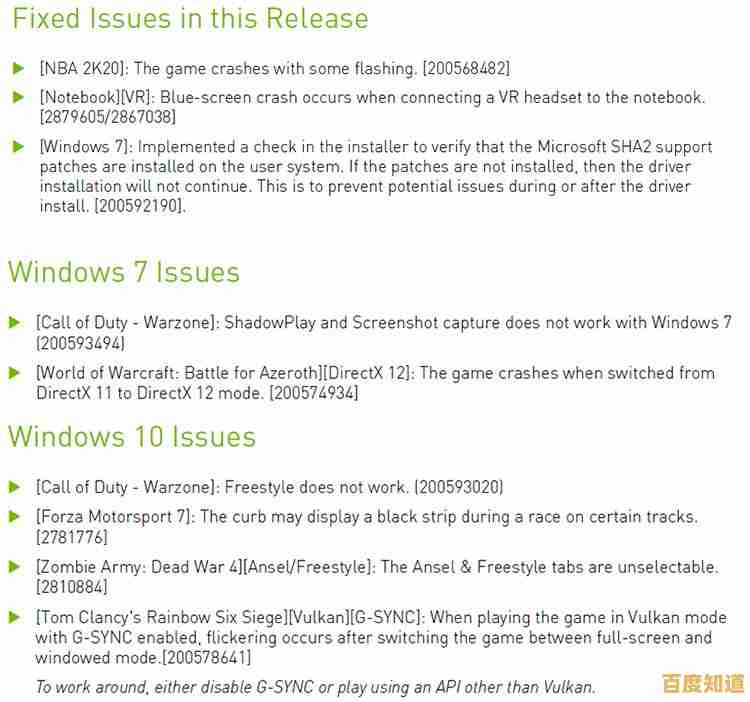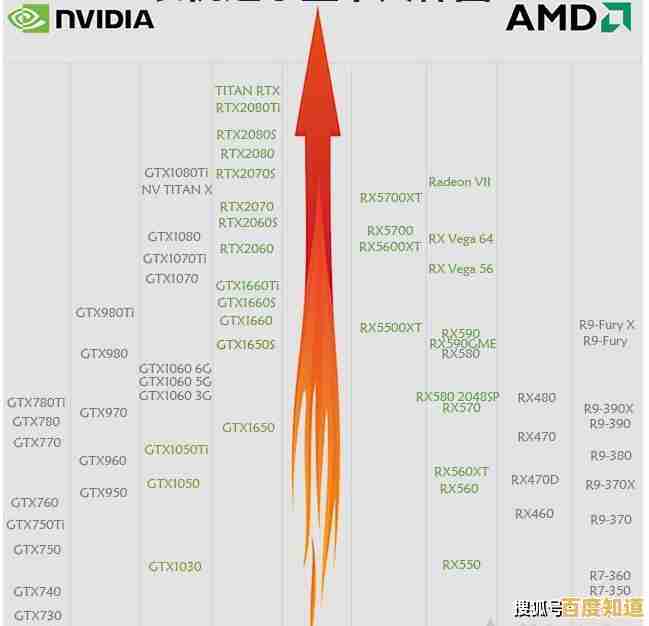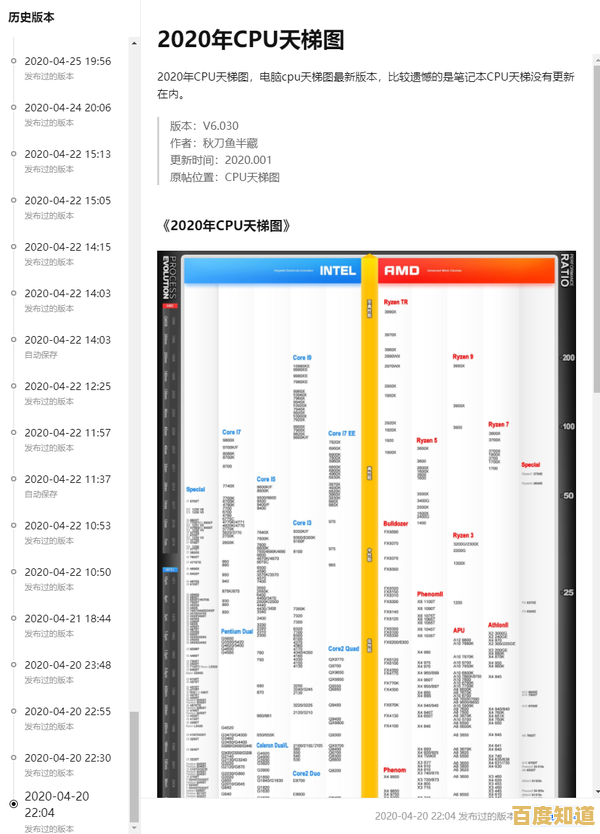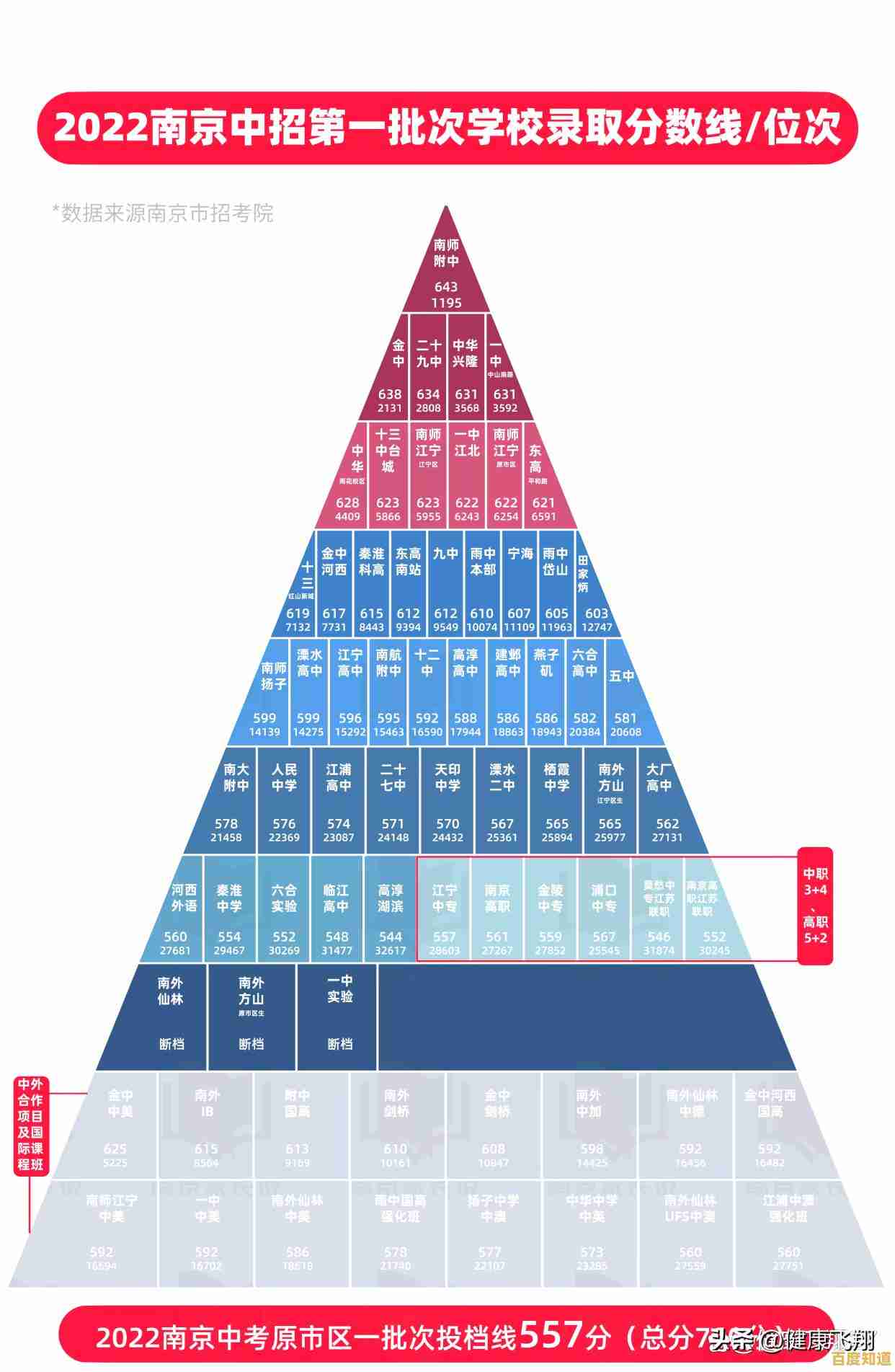轻松掌握字体安装技巧:一步步教你如何安装字体
- 问答
- 2025-11-06 13:02:04
- 2
很多人觉得在电脑上安装字体是一件特别专业、复杂的事情,好像只有设计师才会弄,其实根本不是这样,它就像在手机上安装一个新APP一样简单,我就用最直白的话,一步步教你如何在Windows和Mac电脑上安装字体,保证你一看就会。
第一部分:准备工作——找到你心仪的字体
在安装之前,你总得先有个字体文件才行,字体文件常见的格式有几种,ttf、.otf,你不需要知道这些字母代表什么意思,只需要知道它们都是字体文件,安装方法一模一样,你可以从一些免费的字体网站下载,字体天下”、“求字体网”等等(来源:常见字体下载网站),下载的时候一定要注意版权问题,如果是商用的字体,最好确认一下是否可以免费商用,避免惹来麻烦。
下载下来的文件通常是一个压缩包(.zip或.rar),你需要先把它解压,在压缩包上右键点击,选择“解压到当前文件夹”就能看到里面的字体文件了,有时候解压后是一个文件夹,里面包含多个文件,你找那个后缀是.ttf或.otf的点开就行了。
第二部分:在Windows电脑上安装字体(以Windows 10/11为例)
Windows系统提供了好几种安装方法,这里介绍两种最常用、最简单的。
直接安装(最快最省事)
- 找到你下载好的那个字体文件(方正楷体.ttf”)。
- 用鼠标双击这个文件,这时系统会弹出一个预览窗口,向你展示这个字体长什么样。
- 在预览窗口的左上角,你会看到一个非常明显的“安装”按钮。
- 点击“安装”按钮,稍微等几秒钟,你会看到按钮变成灰色,显示“已安装”。
- 好了,大功告成!现在你打开Word、PS或者其他任何能打字的软件,在字体列表里就能找到这个新安装的字体了。
这个方法特别适合一次只安装一两个字体,非常直接。
拖拽安装(适合一次性安装多个字体) 如果你一次性下载了一整套字体家族(比如包含粗体、细体、斜体等好几个文件),一个一个双击安装就太麻烦了,这时可以用拖拽的方法。
- 把你想要安装的所有字体文件(可以按住Ctrl键逐个点击选中)都选中。
- 在电脑桌面上左下角,点击开始菜单,输入“字体”并打开“字体设置”,或者更直接的方法是,打开“此电脑”(我的电脑),在地址栏里输入“C:\Windows\Fonts”然后按回车,就能直接打开系统的字体文件夹。
- 把刚才选中的那些字体文件,直接用鼠标拖拽到这个打开的“Fonts”文件夹窗口里。
- 松开鼠标,系统就会开始自动安装,你会看到安装进度条,等它走完,所有字体就都安装好了。
这种方法就像把文件复制到U盘一样直观,非常适合批量操作。
第三部分:在Mac电脑上安装字体(以macOS为例)
Mac电脑的操作同样非常简单,甚至可能更直观。
使用字体册(最推荐的方法) Mac系统有一个自带的、专门管理字体的工具叫“字体册”,用它来安装字体最规范。
- 找到下载好的字体文件(.ttf或.otf)。
- 双击这个字体文件,这时会自动打开“字体册”应用,并显示该字体的预览。
- 预览窗口的右下角,有一个“安装”按钮。
- 点击“安装”按钮,系统可能会要求你输入电脑的开机密码确认一下,输入后点击“好”。
- 安装完成后,这个字体就会出现在字体册的列表中,之后你在Keynote、Pages或者Photoshop里就能使用它了。
直接拷贝到字体库 你也可以像在Windows上一样,通过拷贝文件的方式来安装。
- 同时按下键盘上的“Command”和“Shift”键,再按一下“G”键,会弹出一个“前往文件夹”的小窗口。
- 在窗口里输入“~/Library/Fonts”(这是当前用户专用的字体文件夹)或者“/Library/Fonts”(电脑上所有用户都能用的字体文件夹),然后点“前往”。
- 把下载好的字体文件,直接拖进这个打开的Fonts文件夹里。
- 这样字体就安装好了。
第四部分:安装后的小贴士和常见问题
- 找不到新字体? 安装完成后,请务必完全关闭(不是最小化)你正在使用的软件(如Word、PS等),然后重新打开,这样软件才能重新加载字体列表,找到新安装的字体。
- 安装时提示“已存在”怎么办? 这说明你的电脑里已经有一个同名或同文件的字体了,你可以选择覆盖安装,或者先删除旧的再安装新的。
- 字体安装太多会拖慢电脑吗? 会有一点点影响,但微乎其微,主要是当你打开软件选择字体时,列表会变得非常长,找起来麻烦,所以建议只安装你真正需要和喜欢的字体,不用的可以定期清理,在Windows的“字体设置”里,甚至可以直接隐藏不常用的字体,而不是删除它们。
- 卸载字体怎么弄? 很简单,在Windows的Fonts文件夹里,找到那个字体文件,右键点击选择“删除”即可,在Mac的字体册里,选中那个字体,右键点击选择“移除家庭”就行了。
看,是不是一点都不难?整个过程的核心就是找到字体文件,然后把它“交给”系统的字体文件夹,无论是Windows还是Mac,设计者都已经把流程做得非常人性化了,下次再看到好看的字体,别再犹豫,大胆地下载下来,按照上面的步骤试一试,一分钟就能让你的文档和设计焕然一新。

本文由呼沛容于2025-11-06发表在笙亿网络策划,如有疑问,请联系我们。
本文链接:http://biluo.xlisi.cn/wenda/72893.html